hvis du allerede har et regneark, og du må sortere data etter dato I Microsoft Excel Eller Excel Online, kan du følge denne trinnvise veiledningen. Du trenger ikke å bruke noen funksjon eller formel for å sortere data som per dine behov.
Slik Sorterer Du Etter Dato I Excel
hvis du vil sortere data etter datoer I Microsoft Excel, følger du denne fremgangsmåten-
- Åpne regnearket Med Excel.
- Velg datokolonnen med musen.
- Klikk På Sorter & Filter-knappen.
- Velg Sorter Eldste Til Nyeste eller Nyeste Til Eldste.
- Velg Utvid markeringen.
- Klikk På Sorter-knappen.
La oss sjekke ut disse trinnene i detalj.
Åpne regnearket Med Microsoft Excel på datamaskinen. Etter det bør du se en kolonne som inneholder alle datoene. Du må velge alle cellene som har en dato. Med andre ord, bør du ikke velge overskriftsraden.
kontroller deretter at Du er I Kategorien Hjem. I så fall kan du se en knapp som heter Sorter & Filter. Etter å ha klikket på denne knappen, bør du klikke På Sorter Eldste Til Nyeste eller Sorter Nyeste Til Eldste alternativet.
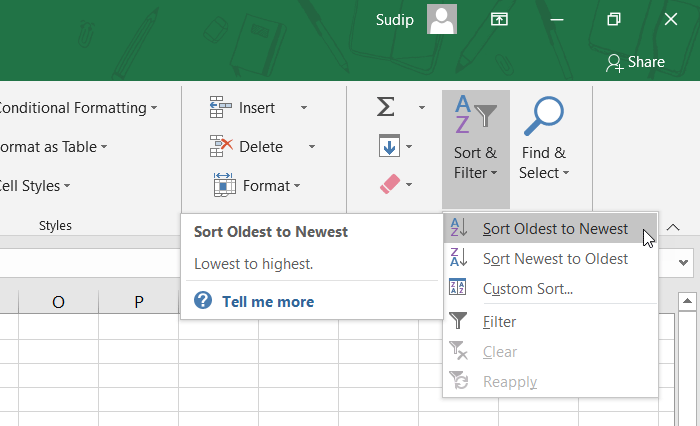
Som de andre dataene i regnearket må endres i henhold til datokolonnen, Bør Microsoft Excel vise deg en advarsel på dette tidspunktet. Du må sørge For At Utvid valget alternativet er valgt. Hvis ja, kan du klikke På Sorter-knappen.
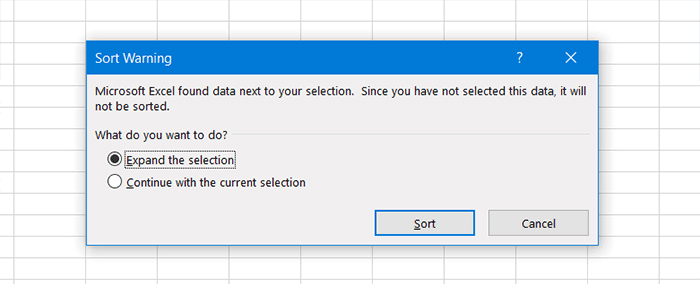
nå skal datoen din sorteres etter dato.

slik sorterer du data etter dato I Excel Online
hvis du vil sortere data etter dato I Excel Online, følger du denne fremgangsmåten-
- Åpne regneark Med Excel Online.
- Trykk Ctrl + A for å velge hele regnearket.
- Klikk På Sorter & Filter-knappen I Kategorien Hjem.
- Velg Alternativet Egendefinert Sortering.
- merk av I Boksen mine data har overskrifter.
- Velg datokolonnen, Celleverdiene Og Sorter Stigende eller Sorter Synkende.
- Klikk PÅ OK-knappen.
Les videre for å vite mer om disse trinnene.
åpne først regnearket Med Excel Online og velg hele arket. I tilfelle du ikke kjenner prosessen, kan du følge Vår Microsoft Excel tips og triks guide å vite.
kontroller Nå at Du er I Kategorien Hjem. Her finner du et alternativ som heter Sorter & Filter. Etter å ha klikket på denne knappen, må du velge Alternativet Egendefinert Sortering.
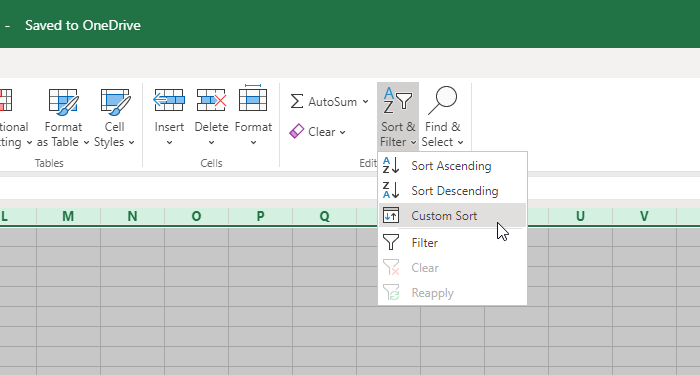
deretter velger du datokolonnen fra Kolonnelisten, velger Celleverdier Fra Sorter på listen og Velger Sorter Stigende eller Sorter Synkende Fra Bestillingslisten. Endelig klikker DU PÅ OK-knappen.
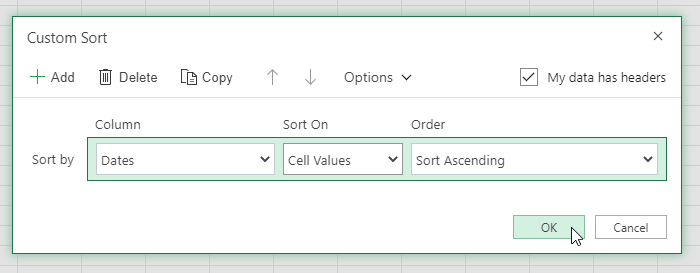
dataene dine skal sorteres etter dato.
Det er alt! Håper det hjelper.